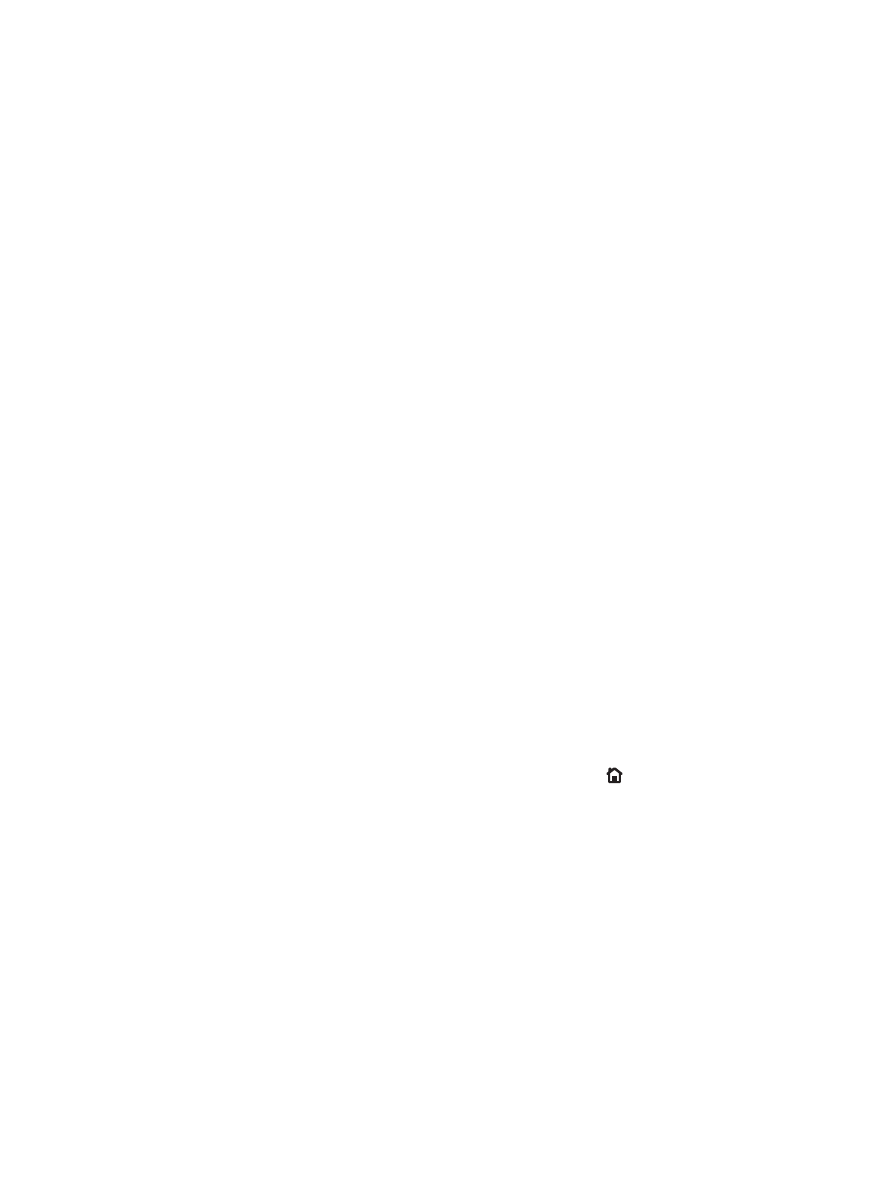
Lista de verificare pentru rezolvarea problemelor
Urmaţi paşii de mai jos pentru a încerca să rezolvaţi o problemă apărută la imprimantă.
1.
Dacă panoul de control este gol sau negru, finalizaţi aceşti paşi:
a. Verificaţi cablul de alimentare.
b. Verificaţi dacă produsul este pornit.
c.
Asiguraţi-vă că tensiunea liniei de alimentare corespunde configuraţiei de alimentare a
echipamentului. (Consultaţi eticheta de pe partea din spate a produsului pentru cerinţele de
tensiune). Dacă utilizaţi un prelungitor, iar tensiunea acestuia nu respectă specificaţiile,
conectaţi produsul direct la priza electrică. Dacă este deja conectat la priză, încercaţi o
priză diferită.
d. Dacă niciuna dintre aceste măsuri nu restabileşte alimentarea, contactaţi Asistenţa pentru
clienţi HP.
2.
Panoul de control trebuie să indice starea Pregătit. Dacă se afişează un mesaj de eroare,
rezolvaţi eroarea.
3.
Verificaţi cablarea.
a. Verificaţi conexiunile cablurilor dintre produs şi reţea/calculator. Asiguraţi-vă că utilizaţi o
conexiune sigură.
b. Asiguraţi-vă că nu cablul în sine este defect, prin utilizarea unui alt cablu, dacă este posibil.
c.
Verificaţi conexiunea de reţea.
4.
Asiguraţi-vă că dimensiunea şi tipul de hârtie selectate respectă specificaţiile. De asemenea,
deschideţi meniul Tăvi de pe panoul de control al produsului şi verificaţi dacă tava este
configurată corespunzător pentru tipul şi dimensiunea de hârtie.
5.
Imprimaţi o pagină de configurare. Dacă produsul este conectat la o reţea, se va imprima şi o
pagină HP Jetdirect.
a. Pe panoul de control al produsului, apăsaţi butonul Reşedinţă .
b. Deschideţi următoarele meniuri:
◦
Administrare
◦
Rapoarte
◦
Pagini de configurare/de stare
c.
Selectaţi opţiunea Pagină de configurare.
d. Evidenţiaţi opţiunea Imprimarea, apoi apăsaţi butonul OK pentru a imprima pagina.
Dacă paginile nu se imprimă, asiguraţi-vă că cel puţin o tavă conţine hârtie.
Dacă pagina se blochează în produs, urmaţi instrucţiunile de pe panoul de control pentru a
elimina blocajul.
128
Capitolul 7 Rezolvarea problemelor
ROWW
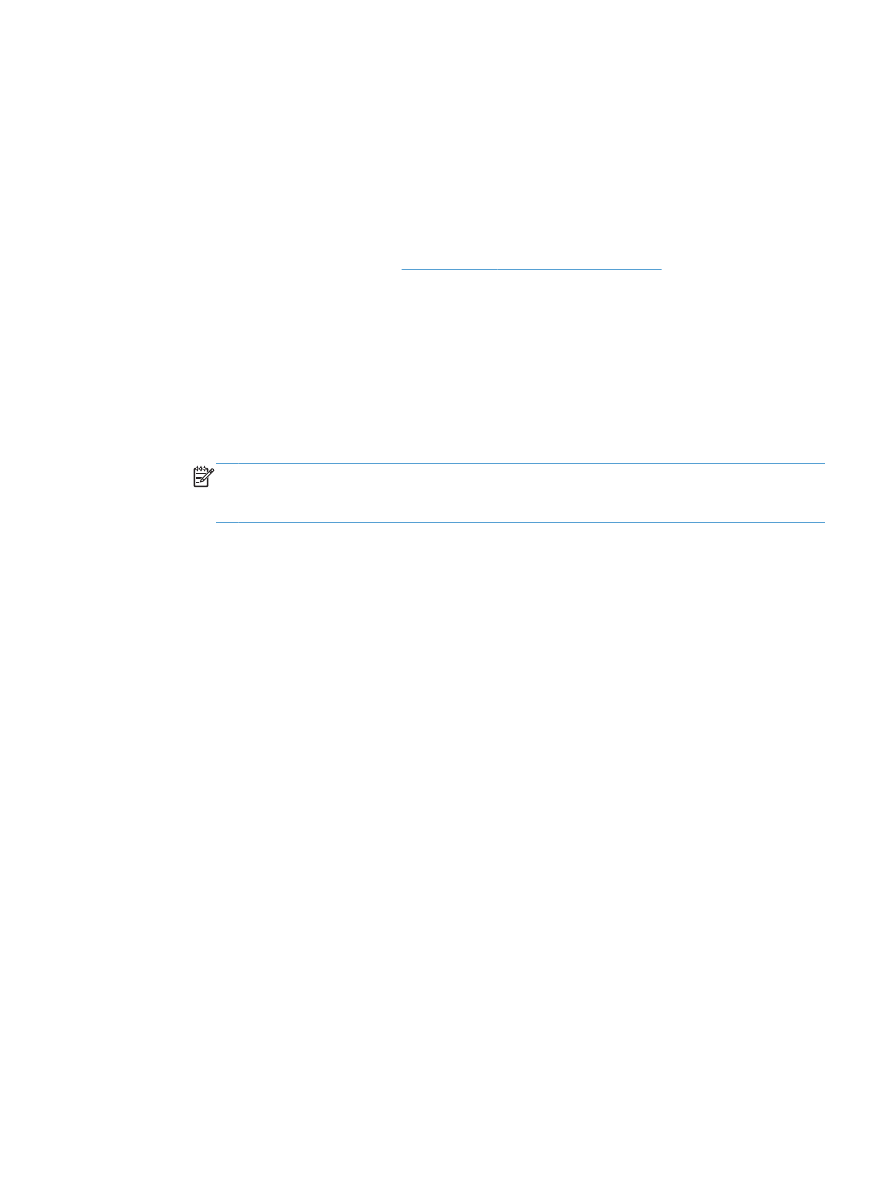
Dacă pagina nu se imprimă corect, problema se datorează hardware-ului echipamentului.
Contactaţi Asistenţa pentru clienţi HP.
Dacă pagina se imprimă corect, înseamnă că hardware-ul echipamentului funcţionează. Problema
se datorează computerului pe care îl utilizaţi, driverului de imprimare sau programului.
6.
Verificaţi dacă aţi instalat driverul de imprimare pentru acest produs. Verificaţi programul pentru a
vă asigura că utilizaţi driverul de imprimare pentru acest produs. Driverul de imprimare este pe
CD-ul care este livrat împreună cu produsul. De asemenea, puteţi să descărcaţi driverul de
imprimare de pe acest site Web:
www.hp.com/go/lj700M712_software
.
7.
Imprimaţi un document scurt dintr-un alt program care a funcţionat corect în trecut. Dacă această
soluţie funcţionează, există o problemă cu programul. Dacă această procedură nu dă rezultate
(documentul nu se imprimă), efectuaţi aceşti paşi:
a. Încercaţi să imprimaţi de pe un alt calculator care are software-ul produsului instalat.
b. Dacă aţi conectat produsul la reţea, conectaţi-l direct la un calculator cu cablu USB.
Redirecţionaţi produsul la portul corect sau reinstalaţi software-ul, selectând noul tip de
conexiune pe care doriţi să îl utilizaţi.
NOTĂ:
Produsul se livrează cu portul USB dezactivat. Pentru a activa portul USB şi pentru
a-l utiliza la testarea conectivităţii produsului, asiguraţi-vă că produsul este în starea
Pregătit.
ROWW
Lista de verificare pentru rezolvarea problemelor
129